Hur du justerar volymen på iOS 10
Författare:
Roger Morrison
Skapelsedatum:
26 September 2021
Uppdatera Datum:
21 Juni 2024

Innehåll
I den här artikeln: Använd kontrollcentret Använd volymknapparna Använd inställningsreferenser
Lär dig hur du justerar volymen på en enhet som körs på iOS 10.
stadier
Metod 1 Använd kontrollcentret
-
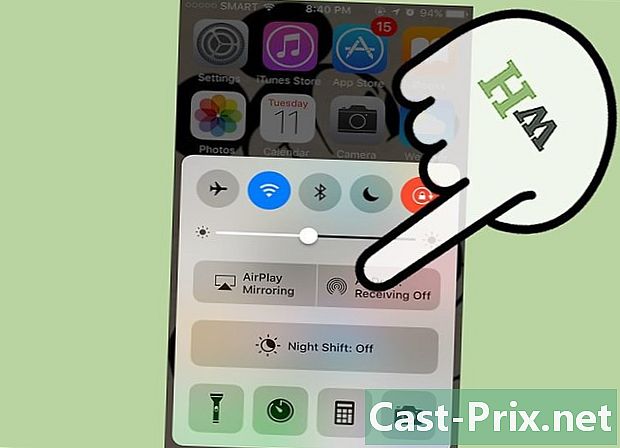
Dra ner från skärmen för att öppna kontrollcentret. Det här alternativet är tillgängligt på de flesta applikationer och skärmar. Om du tittar på en video kan det hända att du sveper skärmen två gånger uppåt: en första gång för att visa kontrollcentrets pil och andra gången att dra upp den. -

Dra skärmen från höger till vänster. Den här åtgärden låter dig öppna multimediapanelen. Det visas när du lyssnar på musik eller tittar på en video. Där hittar du läsningsalternativ. -

Använd reglaget för att justera volymen. Du hittar längst ner på panelen en reglage. Detta gör att du kan justera volymen på mediefilen som spelas upp.
Metod 2 Använd volymknapparna
-

Tryck på volymknapparna. Gör detta när ingen mediefil spelas för att justera volymen. Ringvolymen påverkar telefonens volym, aviseringar (nya e-postmeddelanden och e-postmeddelanden) och ditt larm. Om du använder en iPod Touch eller iPad kommer denna åtgärd att justera volymen på mediefilen i stället. -

Tryck på volymknapparna igen. Den här gången gör du det när en mediefil spelas upp. Om du spelar musik, spelar ett spel eller tittar på en video justerar volymknapparna uppspelningsljudet på din enhet.- Det är inte alla appar som visar en indikator när du justerar volymen.
-

Använd knappen bredvid volymknapparna. Detta aktiverar det tysta läget. När du flyttar ner knappen och visar en orange del kommer enheten att gå i tyst läge. Att ta tillbaka den kommer att återställa volymen.
Metod 3 Använd inställningarna
-

Öppna tjänsten inställningar. Du kommer att se det på din hemskärm eller dra den från topp till botten och skriv sedan inställningar. -
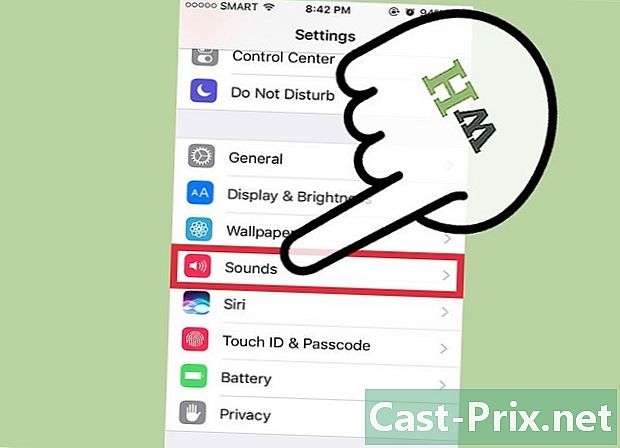
Välj alternativet ljud. Det är längst ner i alternativet Bakgrund i det tredje avsnittet av inställningarna. -

Ställ in volymen för alternativet RINGING OCH ALERTING. Använd skjutreglaget för att göra detta. Detta justerar inte bara ringens volym, utan också larmens larm. -

Aktivera eller inaktivera alternativet Använd knappar. När den här funktionen är aktiverad kommer volymknapparna på enheten att justera volymen tills en mediefil spelas upp. Om den är av, kommer volymknapparna alltid att justera volymen för mediefilen.

